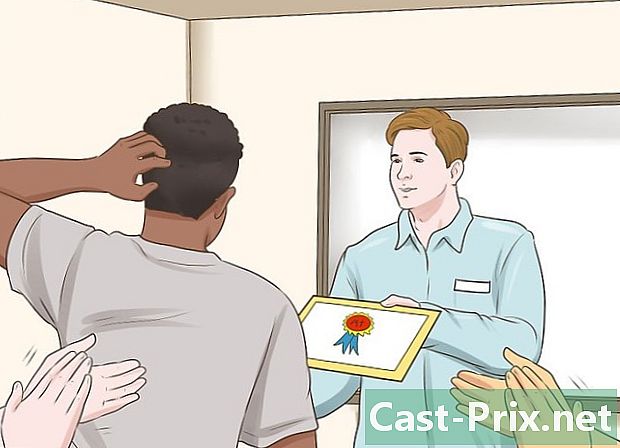Ako otestovať napájanie počítača
Autor:
Lewis Jackson
Dátum Stvorenia:
6 Smieť 2021
Dátum Aktualizácie:
25 V Júni 2024

Obsah
V tomto článku: Skontrolujte, či sa počítač spustíRiadenie výstupovReferencie
Keď počítač spadne, okamžite nepremýšľame o prerušení napájania. Stále je ľahké testovať jedlo a mohlo by vám to ušetriť veľa bolesti hlavy pri hľadaní problému, kde to tak nie je. Výpadok energie sa prejavuje rôznymi spôsobmi: môžete mať modrú obrazovku, neúmyselné zlyhania, chyby pevného disku. Počítač sa možno nespustí. Naučte sa robiť nejaké testy, ktoré stoja nič alebo málo, predtým, ako sa pustíte do šialených výdavkov.
stupňa
Časť 1 Skontrolujte, či sa počítač nespustí
-

Vypnite počítač. Potom prepnite vypínač do polohy vypnuté. Odpojte zástrčku od steny. -

Otvorte puzdro na počítači (CPU). Odpojte všetky napájacie káble (pripojené k rôznym komponentom) vo vnútri. Postupujte podľa káblov a uistite sa, že je všetko odpojené.- Dajte pozor, aby ste nejakým spôsobom identifikovali pripojenia pre opätovnú inštaláciu.
-
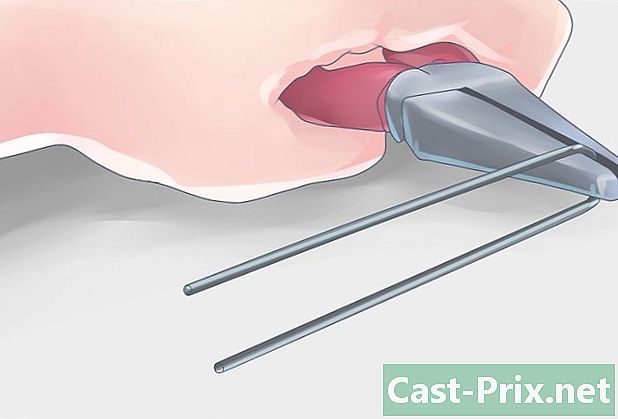
Vykonajte test kancelárskych sponiek. V skutočnosti môžeme jedlo testovať pomocou kancelárskych sponiek, ktoré sa najprv rozložia a zložia do tvaru písmena „U“.- Konce trombónu budú hrať úlohu kolíkov a budú vložené do potravy. Váš počítač bude napájaný bez toho, aby prešiel cez základnú dosku.
-

Nájdite konektor s 20/24 pinmi, ktorý napája základnú dosku. Je to najširší napájací konektor, nemôžete pokaziť! -

Nájdite zelený špendlík a čierny špendlík (# 15 a # 16). Oba konce trombónu by mali byť zasunuté do týchto dvoch kolíkov (iba jeden zelený kábel a čierny kábel je ten pravý vedľa zeleného). Predtým, ako to urobíte, znova skontrolujte, či ste odpojili napájanie z elektrickej zásuvky, či je vypínač počítača v polohe „Vypnuté“ a či boli vnútorné komponenty oddelené od príslušných zdrojov napájania.- Zelený kolík, ak je montáž správne, je kolík # 15.
-

Vložte kancelársku spinku do dvoch otvorov. Potom položte svoj lúč na miesto, kde vás nebude obťažovať. Potom znova zapojte hlavný napájací kábel do zásuvky a stlačte vypínač počítača. -

Pozrite sa, či sa točia ventilátory. Po vytvorení spojenia musíte počuť (alebo vidieť), ako sa fanúšikovia otáčajú. Toto je znamenie, že jedlo bolo obnovené. V opačnom prípade všetko vypnite a odpojte. Potom skontrolujte pripojenie svojej tromfy a skúste to znova. Ak sa nič nestane, máte problém s napájaním.- Tento test vám nepovedie, že vaše napájanie funguje perfektne, iba vám povie, že funguje pre určité operácie. Ak sa chcete dozvedieť viac, prejdite na druhý test.
Časť 2 Ovládacie výstupy
-

Otestujte svoje výlety pomocou špecializovaného softvéru. Ak počítač funguje a máte prístup k pracovnej ploche, skúste spustiť softvér, ktorý otestuje niektoré elektrické parametre. Preto je SpeedFan freeware, ktorý vykonáva elektrickú diagnostiku a potom vám podáva správy o teplotách a napätiach, ktoré nameral. Potom budete musieť skontrolovať, či tieto hodnoty zodpovedajú údajom uvedeným v príručke výrobcu.- Ak počítač nefunguje, preskočte nasledujúci krok.
-
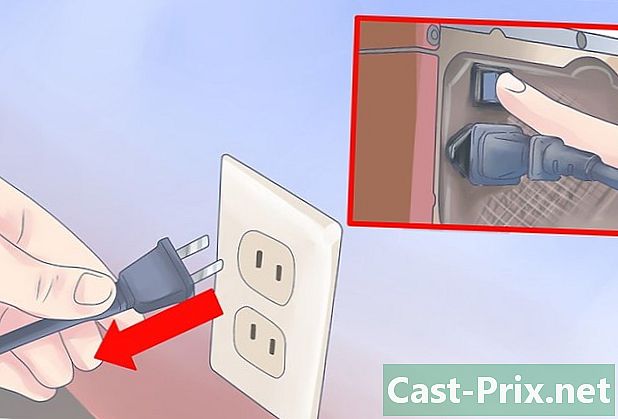
Vypnite počítač. Odpojte zástrčku od steny. Otočte vypínač na zadnej strane stredovej jednotky do polohy vypnuté. Otvorte puzdro na počítači (CPU). Odpojte všetky napájacie káble (pripojené k rôznym komponentom) vo vnútri. Postupujte podľa káblov a uistite sa, že je všetko odpojené. -

Skontrolujte svoje napájanie pomocou testera prúdu. Tento typ vybavenia je k dispozícii v obchodoch, ktoré predávajú počítače, a na internete to nestojí príliš veľa. Nájdite konektor s 20/24 pinmi, ktorý napája základnú dosku. Je to najširší napájací konektor, nemôžete pokaziť!- Pripojte zariadenie k 20/24 pinovému konektoru.
- Napájací zdroj vložte späť do puzdra a znova zapnite počítač. Váš tester by sa mal tiež zapnúť.
- Niektorí testeri sa spustia automaticky, iní sa musia zapnúť naklopením alebo stlačením tlačidla.
- Skontrolujte napätie. Na tomto 20/24 pinovom konektore máme výstupy pri rôznych napätiach, v priemere 4:
- výstupy v +3,3 V
- výstupy v +5 voltoch
- výstupy +12 voltov
- výstupy sú -12 voltov
- Musíte overiť, či sú čítané napätia v norme. Celkovo 3,3, 5 a + 12 voltov akceptujú odchýlky +/- 5%. Pri 12-voltovom teste sa akceptujú odchýlky v rámci +/- 10% limitu. Ak tieto normy prekročíte, je chybné napájanie a je potrebné ho vymeniť.
- Vyskúšajte ostatné konektory. Keď je začiarknutý hlavný konektor (ten na základnej doske), urobte to isté s každým z ostatných konektorov. Urobte ich jeden po druhom. Medzi každým testom nezabudnite odpojiť napájanie a vypnúť kryt.
-

Otestujte svoju silu pomocou multimetra. Rozložte kancelársku sponku a potom ju zložte do tvaru písmena „U“. Nájdite zelený kolík a čierny kolík (kolíky 15 a 16). Oba konce trombónu by mali byť zasunuté do týchto dvoch kolíkov (iba jeden zelený kábel a čierny kábel je ten pravý vedľa zeleného). Tento manéver obchádza (alebo posunuje) základnú dosku.- Potom znova zapojte hlavný napájací kábel do zásuvky a stlačte vypínač počítača.
- Získajte výstupné údaje z výroby. Takto budete vedieť, ktoré napätie musí dodávať každý pin.
- Nastavte multimeter do režimu voltmetra. Ak sa váš multimeter neupravuje automaticky, nastavte kalibračné tlačidlo na 10 V.
- Pripojte zápornú špičku zariadenia k uzemnenému (čiernemu) konektoru.
- Pripojte kladnú špičku ku kolíku, ktorý chcete otestovať. Všimnite si zobrazené napätie.
- Skontrolujte, či sú napätia v medziach predpísaných výrobcom. Ak to tak nie je, je váš napájací zdroj chybný.
- Tento postup opakujte so všetkými konektormi. Pozrite si pokyny uvedené pre každý konektor a zistite, ktoré kolíky sa majú testovať.
-

Zostavte svoju centrálnu jednotku. Po dokončení všetkých testov môžete znova zložiť procesor. Zopakujte všetky potrebné pripojenia. Pripojte konektory, najmä konektory na základnej doske. Po opätovnom zložení môžete počítač znova zapnúť.- Ak po všetkých týchto testoch stále máte problémy alebo sa váš počítač jednoducho nespustí, vyskytli sa ďalšie problémy. Prvá vec, ktorú musíte urobiť, je otestovať základnú dosku.